在使用电脑时,我们常常遇到耳机无声的问题,这可能是由于电脑设置错误所致。本文将介绍一些解决耳机无声问题的方法,帮助读者快速解决这一烦恼。
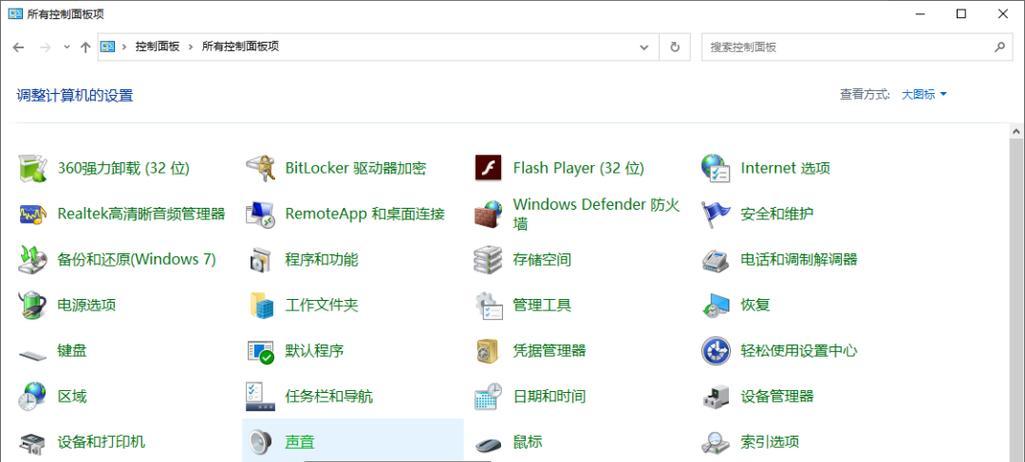
1.检查耳机连接
确保耳机正确连接到电脑的音频输出口或USB接口,插头应该牢固地插入。

2.调节音量设置
检查电脑音量设置,确保音量未静音,并将其调至合适的级别。
3.更改音频输出设备
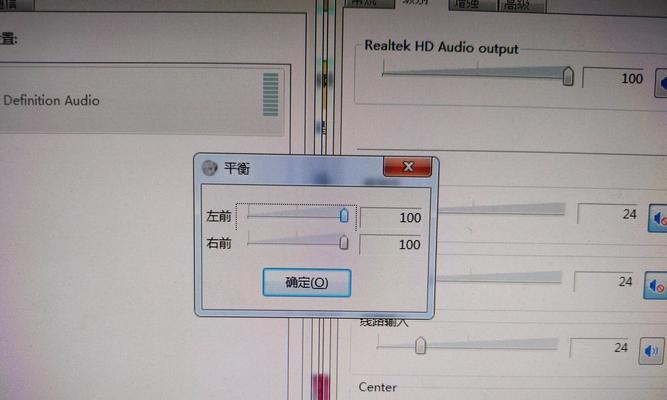
如果电脑有多个音频输出设备,如内置扬声器和外部耳机插孔,确保正确选择耳机作为输出设备。
4.更新音频驱动程序
前往电脑制造商的官方网站下载并安装最新的音频驱动程序,以确保驱动程序与操作系统兼容。
5.检查操作系统音频设置
在操作系统的音频设置中,检查默认音频设备是否设置为耳机,并将其调整为耳机。
6.解决杂音问题
如果耳机发出杂音,可以尝试将耳机连接到不同的音频接口或其他设备上,以确定问题是否出在耳机本身。
7.确认应用程序设置
某些应用程序可能会有独立的音频设置,例如游戏或媒体播放器。确保这些应用程序的音频设置正确配置。
8.重新启动电脑
有时候,简单地重新启动电脑可以解决耳机无声问题,让电脑重新加载音频设备和驱动程序。
9.检查耳机线缆
检查耳机线缆是否有任何物理损坏,如断裂、扭曲或松动。若发现问题,尝试更换线缆。
10.清洁耳机插头
使用棉签或软布蘸取少量酒精擦拭耳机插头,以去除可能影响连接的灰尘或污垢。
11.检查其他设备设置
如果通过外部音频设备(如USB声卡或音频接口)连接耳机,请检查这些设备的设置是否正确。
12.重置系统音频设置
在某些情况下,重置操作系统的音频设置可以解决耳机无声问题。具体操作方法可在操作系统的帮助文档中找到。
13.检查耳机音频格式
某些耳机可能不支持某些特定的音频格式。在电脑的音频设置中,尝试更改音频格式,看是否有声音输出。
14.使用其他耳机
如果以上方法都无效,可以尝试使用其他耳机来确认问题是由电脑还是耳机本身引起的。
15.寻求专业帮助
如果经过以上步骤后问题仍未解决,可能需要寻求专业技术支持,以解决电脑设置问题或修复耳机本身的故障。
通过以上的方法,我们可以尝试解决电脑设置错误导致耳机无声问题。希望读者能够在遇到这类问题时,能够通过检查连接、调整设置、更新驱动等方法来解决,并尽早恢复到愉悦的音乐世界中。

大姨子是与自己关系亲近且重要的家庭成员,在与大姨子相处时,我们希望能...

在这个科技创新不断加速的时代,折叠屏手机以其独特的形态和便携性吸引了...

在智能穿戴设备日益普及的今天,OPPOWatch以其时尚的设计和强...

当你手握联想小新平板Pro,期待着畅享各种精彩应用时,如果突然遇到安...

当华为手机无法识别NFC时,这可能给习惯使用NFC功能的用户带来不便...